인터넷 속도 느려짐? 5가지 간단 해결 방법과 최적화 전략으로 속도 UP!
답답하게 느려지는 인터넷 속도 때문에 짜증이 솟구치셨나요? 업무는 밀리고, 게임은 렉이 걸리고, 스트리밍은 버퍼링만 반복된다면 정말 힘들죠. 하지만 너무 걱정하지 마세요! 오늘은 인터넷 속도 느려짐의 주요 원인과 5가지 간단한 해결 방법, 그리고 추가적인 최적화 전략을 자세히 알려드리겠습니다. 이 글을 끝까지 읽으신다면, 눈에 띄게 빨라진 인터넷 속도를 경험하실 수 있을 거예요!
✅ 인터넷 속도 저하의 원인을 파악하고, 속도를 높이는 5가지 방법과 무선 인터넷 최적화 전략을 지금 바로 확인하세요!

1. 모뎀과 공유기의 위치, 정말 중요해요!
인터넷 속도에 가장 큰 영향을 미치는 요소 중 하나는 바로 모뎀과 공유기의 위치예요. 벽이나 가구 등의 장애물은 무선 신호의 세기를 크게 약화시키고, 장치와의 거리가 멀어질수록 신호 감쇄가 심해져 인터넷 속도가 느려질 수밖에 없답니다.
-
최적의 위치는 어디일까요? 가장 이상적인 위치는 집 중앙, 높은 곳, 그리고 장애물이 적은 곳이에요. 콘크리트 벽은 특히 신호를 많이 차단하니 주의해야 해요. 2.4GHz 와이파이는 5GHz보다 장애물에 대한 영향을 더 많이 받으니 참고하세요.
-
실험을 통해 확인해 보세요! 모뎀과 공유기의 위치를 여러 곳에 바꿔가며 인터넷 속도 테스트를 해보세요. 어떤 위치에서 속도가 가장 빠른지 직접 확인하는 것이 가장 확실한 방법이랍니다. 테스트 결과를 표로 정리하여 비교해 보면 효과적이에요.
| 위치 | 장애물 | 거리 (m) | 다운로드 속도 (Mbps) | 업로드 속도 (Mbps) | 지연 시간 (ms) |
|---|---|---|---|---|---|
| 거실 중앙, 높은 책장 위 | 없음 | 2 | 100 | 50 | 15 |
| 방 한구석, 바닥 | 두꺼운 벽, 책상 | 10 | 20 | 10 | 100 |
| 복도, 벽 근처 | 얇은 벽 | 5 | 40 | 20 | 30 |
✅ 인터넷 속도 저하의 원인을 5가지 간단한 방법으로 잡고 속도를 확 UP 시켜보세요! 지금 바로 확인하고 빠른 인터넷을 만나보세요!
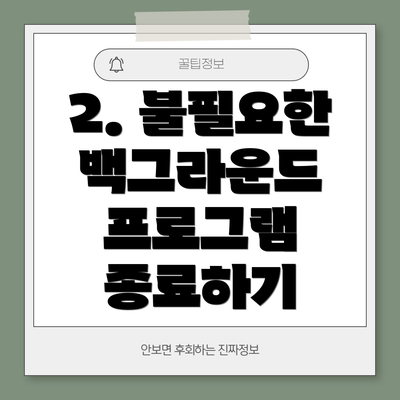
2. 불필요한 백그라운드 프로그램 종료하기
컴퓨터에는 수많은 프로그램이 동시에 실행 중일 수 있어요. 특히, 백그라운드에서 꾸준히 데이터를 주고받는 프로그램들은 인터넷 대역폭을 상당히 소모한답니다. 예를 들어, 파일 동기화 프로그램(OneDrive, Dropbox 등)이나 토렌트 프로그램은 대역폭을 많이 차지하는 주범이 될 수 있어요.
-
작업 관리자를 활용하세요! Windows의 경우, Ctrl+Shift+Esc를 누르면 작업 관리자를 열 수 있어요. “프로세스” 탭에서 CPU와 네트워크 사용률이 높은 프로그램들을 확인하고, 필요 없는 프로그램은 종료해 주세요.
-
자동 시작 프로그램 관리: 컴퓨터 부팅 시 자동으로 실행되는 프로그램들을 관리하는 것도 중요해요. Windows 설정에서 자동 시작 프로그램을 확인하고 불필요한 프로그램을 비활성화하면 부팅 속도와 인터넷 속도 모두 향상되는 것을 느낄 수 있을 거예요.

3. 웹 브라우저 캐시 및 쿠키, 검색 기록 정리하기
웹 브라우저는 웹사이트를 빠르게 로딩하기 위해 캐시와 쿠키를 저장하는데요, 시간이 지나면서 이러한 데이터가 과도하게 쌓이면 브라우저의 성능이 저하되고 인터넷 속도가 느려질 수 있답니다.
-
정기적으로 청소하세요! 크롬, 엣지, 파이어폭스 등 대부분의 브라우저에서 “캐시 지우기”, “쿠키 지우기”, “검색 기록 삭제” 기능을 제공하고 있어요. 설정 메뉴에서 찾아보고, 정기적으로 청소해 주세요. 보통 1~2주에 한 번 정도가 적당하답니다.
-
개인 정보 보호에 유의하세요! 캐시와 쿠키를 모두 삭제하면 로그인 정보 등이 사라질 수 있으니, 필요에 따라 선택적으로 삭제하는 것이 좋을 수도 있어요.
✅ 인터넷 속도 저하의 원인과 해결책을 5가지 방법으로 속 시원하게 파헤쳐 드립니다! 지금 바로 확인하고 인터넷 속도를 UP 시켜보세요!

4. 드라이버 및 펌웨어 업데이트
네트워크 어댑터 드라이버와 공유기/모뎀의 펌웨어가 오래되면 성능 저하와 보안 문제가 발생할 수 있어요. 최신 드라이버와 펌웨어는 성능 향상과 보안 패치를 포함하고 있으므로, 정기적인 업데이트는 필수랍니다.
- 제조사 웹사이트를 확인하세요! 사용 중인 네트워크 어댑터와 공유기/모뎀의 제조사 웹사이트를 방문하여 최신 드라이버와 펌웨어를 다운로드하고 설치하세요. 설치 과정은 제조사마다 다르니, 각 제조사의 안내를 따라 진행해야 해요.
✅ 인터넷 속도 저하 원인이 도라지 약가래와 관련있을까요? 뜻밖의 원인과 해결법을 확인하세요!
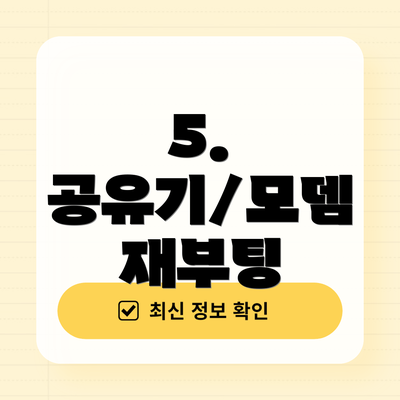
5. 공유기/모뎀 재부팅
공유기와 모뎀은 장시간 작동하면서 내부적으로 다양한 문제가 발생할 수 있어요. 간단한 재부팅만으로도 문제를 해결하고 인터넷 속도를 개선할 수 있답니다. 마치 컴퓨터를 재부팅하는 것과 같은 개념이에요.
- 전원을 껐다 켜세요! 공유기와 모뎀의 전원을 완전히 껐다가 몇 분 후 다시 켜주세요. 이 과정을 통해 기기의 캐시가 비워지고, 일시적인 오류도 해결될 수 있어요.
✅ 인터넷 속도 저하의 원인을 파악하고, 5가지 해결 방법과 최적화 전략으로 속도를 확실히 개선해보세요! 지금 바로 속도 UP!
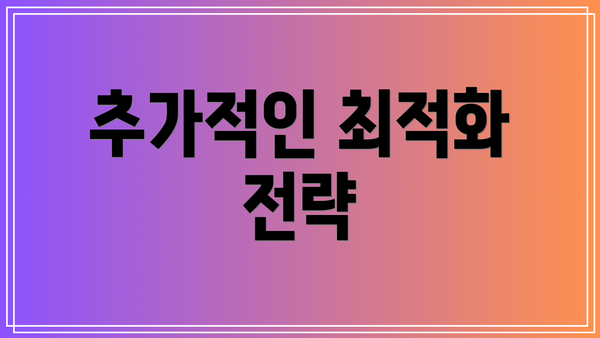
추가적인 최적화 전략
위 5가지 방법 외에도 인터넷 속도를 더욱 향상시키는 추가적인 팁들을 알려드릴게요.
- 인터넷 속도 테스트: 인터넷 속도가 얼마나 개선되었는지 정확히 확인하려면, 인터넷 속도 테스트 사이트 (예: fast.com, speedtest.net)를 이용하여 속도를 측정해보세요. 테스트 전후의 속도를 비교하면 개선 효과를 명확하게 알 수 있답니다.
- 방화벽 설정 확인: 과도하게 제한적인 방화벽 설정은 인터넷 속도를 저하시킬 수 있어요. 필요 이상으로 제한적인 설정이 아니라면 완화하는 것을 고려해볼 수 있답니다.
- 바이러스 검사: 악성코드 감염은 인터넷 속도를 크게 떨어뜨릴 수 있어요. 정기적인 바이러스 검사를 통해 악성코드를 제거해주시는 것이 중요하답니다.
- 다른 기기 연결 해제: 여러 기기가 동시에 인터넷에 연결되어 있으면 대역폭이 분산되어 속도가 느려질 수 있어요. 사용하지 않는 기기는 연결을 해제하는 것이 좋답니다.
- 인터넷 요금제 확인: 현재 사용하는 인터넷 요금제가 자신의 사용 패턴에 적합한지 확인해보세요. 더 높은 속도의 요금제로 변경하는 것도 고려해볼 수 있어요.
결론: 더욱 빠른 인터넷을 경험하세요!
인터넷 속도 느려짐은 단순한 불편함을 넘어, 업무 효율 저하와 삶의 질 저하로 이어질 수 있답니다.**
자주 묻는 질문 Q&A
Q1: 인터넷 속도가 느린 가장 큰 원인은 무엇입니까?
A1: 모뎀과 공유기의 위치, 불필요한 백그라운드 프로그램 실행, 웹 브라우저 캐시 및 쿠키 과다, 오래된 드라이버/펌웨어, 그리고 공유기/모뎀의 장시간 작동 등이 주요 원인입니다.
Q2: 인터넷 속도를 향상시키기 위한 간단한 해결 방법은 무엇입니까?
A2: 모뎀과 공유기 위치 최적화, 불필요한 백그라운드 프로그램 종료, 웹 브라우저 캐시 및 쿠키 정리, 드라이버/펌웨어 업데이트, 그리고 공유기/모뎀 재부팅 등이 있습니다.
Q3: 인터넷 속도 향상을 위한 추가적인 최적화 전략은 무엇입니까?
A3: 인터넷 속도 테스트, 방화벽 설정 확인, 바이러스 검사, 다른 기기 연결 해제, 그리고 인터넷 요금제 확인 등이 있습니다.
